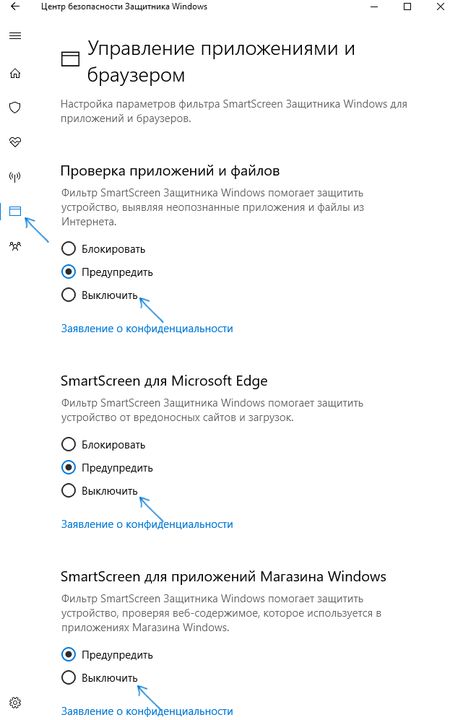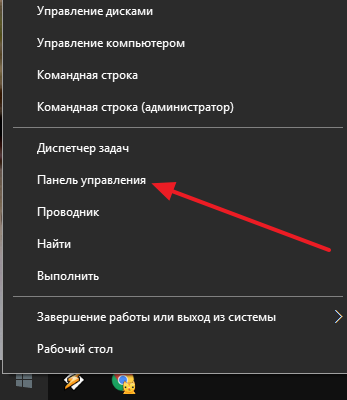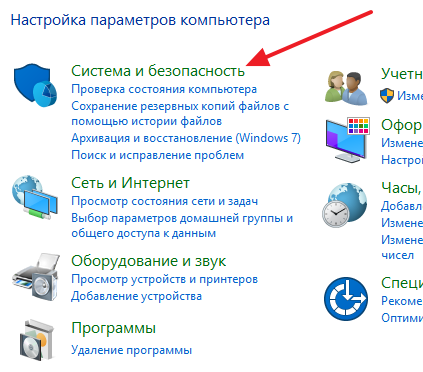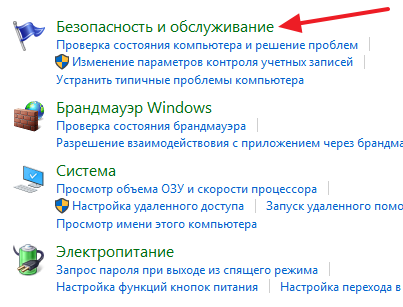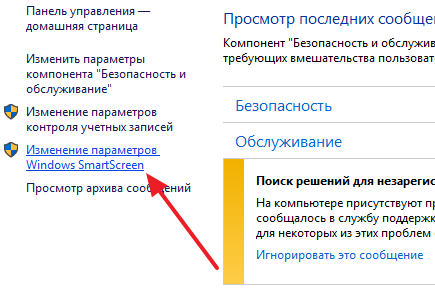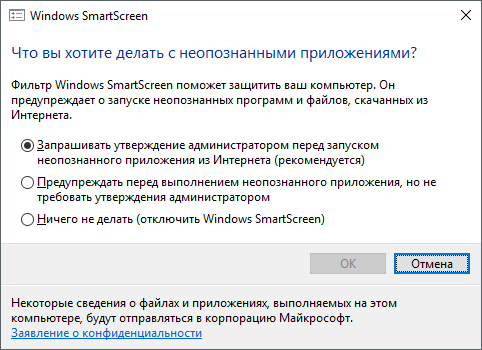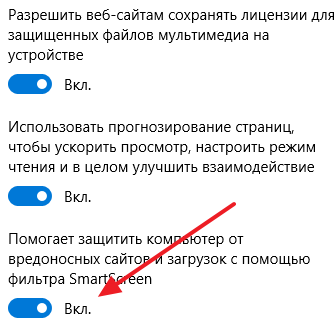Начиная с 8.1, microsoft предоставляла в своей ОС, помимо обычного брандмауэра, и другие системы защиты от вирусов и несанкционированных проникновений в систему. Одним из подобий такого ПО является SmartScreen, предотвращающий запуск подозрительных приложений на вашем ПК.
Естественно, как и со всеми антивирусами, бывает, что «умный экран» начинает мешать работе программ, которые вовсе не являются вредоносными. Да и в целом конфликтует со сторонним обеспечением для защиты виндовс, а, соответственно, перед любым продвинутым пользователем ребром становится вопрос: «Как отключается smartscreen windows 10?»
И, подобно брандмауэру, здесь всё не так просто.
Зачем нужен smartscreen в Windows 10
Согласно названию, основной целью утилиты является «фильтрование» системного обеспечения, дабы без ведома пользователя ничего стороннего не могло запуститься в системе. Она успешно предотвращает запуск любых приложений, не имеющих цифровой подписи, а также не внесённых в специальную базу разработчиками. Увы, защита не столь надёжна, как хотелось бы, и обойти её может любой троян или червь, способный предварительно прописаться в реестре, а уже потом начать свою деятельность. Соответственно, и ПО не защитит вас от серьёзных атак, а лишь будет мешать нормальной работе со своими постоянно всплывающими окнами.
Вот только создатели утилиты сделали всё, чтобы не только сторонние программы, но и сам пользователь не мог по одному нажатию отключить защитные экраны. И решение можно было назвать здравым, вот только если бы система работала, как задумывалось, а не «спустя рукава». И положение никак не исправляется с обновлениями, соответственно, куда проще отключить надоедающую пищалку и поставить стороннюю, с более продвинутым функционалом и возможностью отключать автозагрузку ПО, без необходимости лезть в реестр и вручную просматривать, что и когда в нём прописалось. Как же вы можете отключить smartscreen?
Как отключить фильтр smartscreen в windows 10
Как отключается фильтр smartscreen в windows 10 без танцев с бубном? На windows 10, как отключить экран защиты, знает далеко не каждый даже продвинутый пользователь. Всего существует три способа внутри системы провернуть подобное.
Итак, вы можете вырубить экраны через…
Отключаем фильтр в Центре безопасности Windows 10
Метод доступен с версии Windows 10 1703 Creators Update
- Откройте Центр безопасности Защитника Windows ( достаточно нажать правой кнопкой мыши на соответствующий значок в трее).
- Выберите пункт «Управление приложениями и браузером»
- Выключите Smart Screeen для приложений и файлов, для браузера Edge и для магазина приложений.
Отключаем фильтр в Панели управления Windows 10
Также можно выключить защиту на системном уровне, при этом у отключенного фильтра будут сохраняться полномочия блокировать подозрительные страницы в браузере. Для этого необходимо зайти в панель управления через кнопку пуска, а далее пройти в «безопасность и обслуживание». Найдите удобное окно «что делать с приложениями без цифровой подписи» и укажите, чтобы никакой реакции на них не производилось. Подтвердите свой выбор, и вы получили возможность пользоваться защитой внутри браузера и не видеть при этом тысячи всплывающих окон, когда запускается photoshop.
Как отключить фильтр для приложений магазина Windows 10
Если необходимо запускать приложения из магазина без подтверждения ваших действий, но при этом стороннее ПО хотите всегда проверять на наличие подписи, воспользуйтесь методом управления через центр безопасности и выберите там соответствующий пункт меню.
- Нажмите на кнопку “Пуск” , потом “Параметры”.
- “Конфиденциальность” – “Общие”
- «Включить SmartScreen для проверки веб-содержимого» – поставьте ползунок в положение “Выкл”
Отключаем фильтр в браузере Edge
Если по какой-то причине ваш любимый браузер Edge, то вы можете отключить SmartScreen только для него.
- Зайдите в настройки браузера и вы выберите “Параметры”
- Пролистайте до самого низа и нажмите “Просмотреть дополнительные параметры”
- Снова пролистайте до конца и отключите фильтр
Как отключить smartscreen в windows 8
Если у вас все еще стоит Windows 8.1 – то стоит обновиться до Windows 10. Если же вас пока все устраивает – то вы можете отключить smart screeen для Windows 8.
- Зайдите в “Центр поддержки”. Это можно сделать кликнув на соответствующий значок в трее или через Панель управления.

- Нажмите на пункт “Изменение параметров Windows SmartScreen”
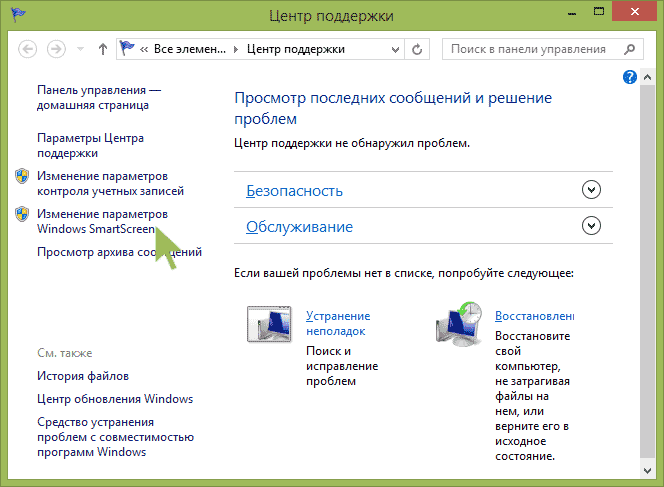
- Отключите Windows Smart Screen

SmartScreen в Windows 7
Как такового, умного фильтра в «семёрке» нет, но там есть его зачатки внутри брандмауэра. В целом же, в Windows 7 функции SmartScreen не существует и ничего отключать не требуется, разве что брандмауэр.
Итак, теперь вы знаете как отключить защитник (Smart smartscreen) в Windows 10 и 8.1 и он вас больше никогда не побеспокоит.